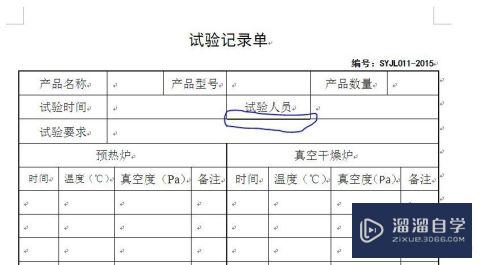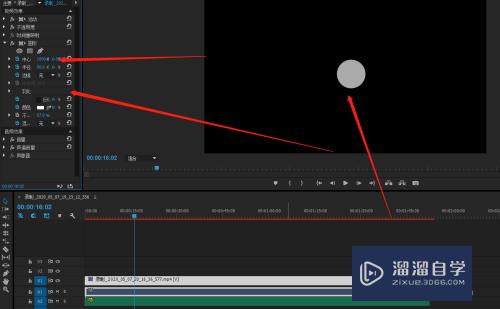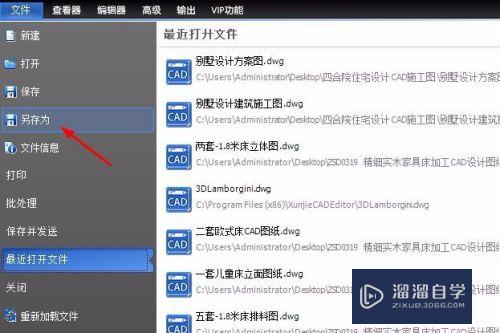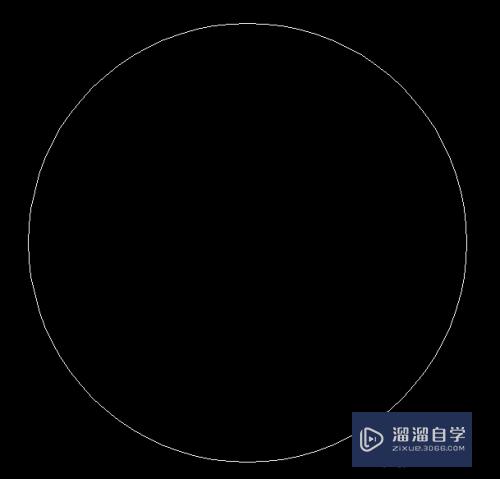CAD缩略图怎么设置好(cad缩略图怎么设置好看)优质
CAD是设计人员经常使用的绘图软件。在实际的工作中我们有时候为了查图方便想把缩略图显示出来。有时候因为其他原因想将缩略图隐藏起来。很多小伙伴都不知道CAD缩略图怎么设置好。那么本次的教程能帮助到大家。
云渲染农场还为大家准备了“CAD”相关视频教程。快点击查看>>
工具/软件
硬件型号:华硕(ASUS)S500
系统版本:Windows7
所需软件:CAD2007
方法/步骤
第1步
打开dwg文件所在文件夹。可以看到缩略图是不显示的。如果我们想看缩略图怎么办呢。如图所示;
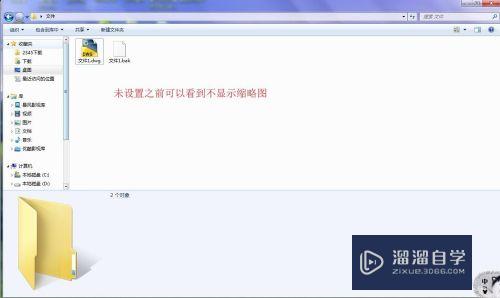
第2步
双击此文件。用AutoCAD将其打开。如图所示;

第3步
找到菜单栏中的“工具”。点击后选择下拉菜单中的“选项”。如图所示;

第4步
选择“打开和保存”选项。点击“缩微预览设置”。如图所示;

第5步
进入“缩微预览设置”进行设置。如图所示;
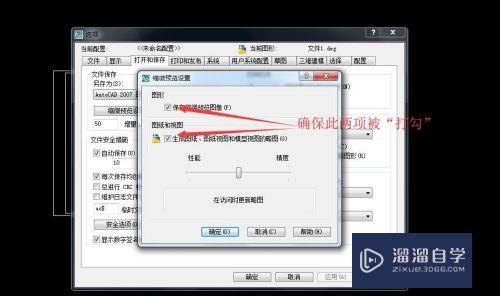
第6步
设置完成后点击"确定"。关闭文件。进入文件夹查看效果。成功了。
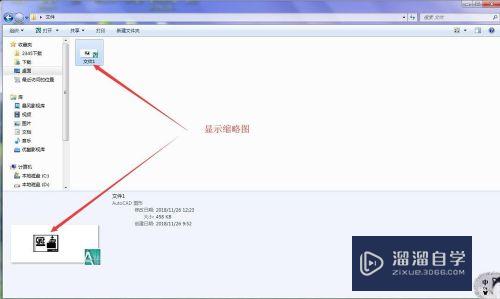
以上关于“CAD缩略图怎么设置好(cad缩略图怎么设置好看)”的内容小渲今天就介绍到这里。希望这篇文章能够帮助到小伙伴们解决问题。如果觉得教程不详细的话。可以在本站搜索相关的教程学习哦!
更多精选教程文章推荐
以上是由资深渲染大师 小渲 整理编辑的,如果觉得对你有帮助,可以收藏或分享给身边的人
本文标题:CAD缩略图怎么设置好(cad缩略图怎么设置好看)
本文地址:http://www.hszkedu.com/72323.html ,转载请注明来源:云渲染教程网
友情提示:本站内容均为网友发布,并不代表本站立场,如果本站的信息无意侵犯了您的版权,请联系我们及时处理,分享目的仅供大家学习与参考,不代表云渲染农场的立场!
本文地址:http://www.hszkedu.com/72323.html ,转载请注明来源:云渲染教程网
友情提示:本站内容均为网友发布,并不代表本站立场,如果本站的信息无意侵犯了您的版权,请联系我们及时处理,分享目的仅供大家学习与参考,不代表云渲染农场的立场!